قابلیت جادویی Magic Eraser ویژگی جذابی است که علاوه بر گوگل پیکسل 6 ، در سایر گوشی های اندروید 12 نیز میتوانید آن را فعال کنید.
هفته گذشته گوگل از سری گوشی های گوگل پیکسل ۶ با تعداد زیادی از قابلیتهای جدید و البته سخت افزار پیشرفتهتر رونمایی کرد. احتمالا میدانید که مدلهای پیکسل ۶ و پیکسل ۶ پرو با پردازنده های جدید گوگل تنسور عرضه میشوند و یکی از مهمترین ویژگیهای این چیپست جدید، تمرکز بر روی قابلیتهای مربوط به هوش مصنوعی و البته یادگیری ماشین است.
گوگل این نکته را تاکید کرده است که تعداد زیادی از قابلیتهای جدید پرچمداران سری پیکسل به لطف چیپست Tensor امکانپذیر شده و احتمالا در محصولات دیگر قابل استفاده نباشد. اما خوشبختانه در مورد قابلیت جادویی Magic Eraser که یکی از محبوبترین امکانات اصلی پیکسل شش است، این موضوع حقیقت ندارد.
اگر مطالب گجتنیوز را دنبال کرده باشید با قابلیت مجیک ایریزر آشنا هستید که به شما اجازه میدهد هنگام عکاسی در فضاهای عمومی و یا از سوژههای مختلف، آیتمهای موجود در پس زمینه را به لطف هوش مصنوعی حذف کنید.
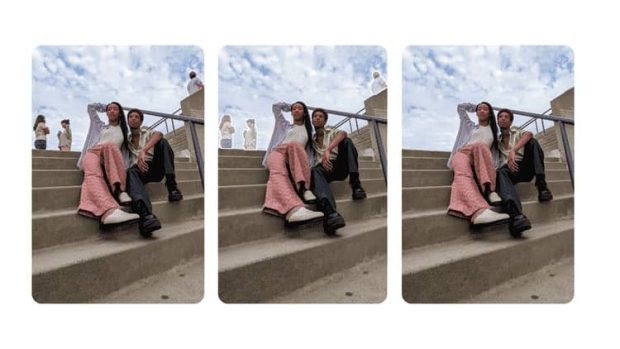
در ویدیوهایی که از عملکرد این محصول منتشر شده ما میبینیم که به راحتی میتواند تمام موارد را از پس زمینه حذف کند و شما در یک چشم به هم زدن یک عکس تمیز و ویژه داشته باشید.
شاید تا به امروز فکر میکردید این قابلیت تنها روی گوشی های گوگل پیکسل 6 کار میکند، اما باید بگوییم که به لطف ترفند زیر میتوانید آن را روی سایر گوشی های اندروید ۱۲ نیز فعال کنید! در حال حاضر تعداد کمی از گوشی های بازار هستند که اندروید ۱۲ و نسخههای بتای آن را میتوانند اجرا کنند، اما به هر حال اگر بخواهید میتوانید روش زیر را با استفاده از یک رام سفارشی که اندروید دوازده روی آن نصب شده باشد امتحان کنید. ترفند زیر توسط کاربران AndroidPolice آزمایش شده روی بسیاری از گوشی های سری پیکسل قابل اجرا بوده است.
روش فعال کردن قابلیت جادویی Magic Eraser در گوشی های اندروید ۱۲
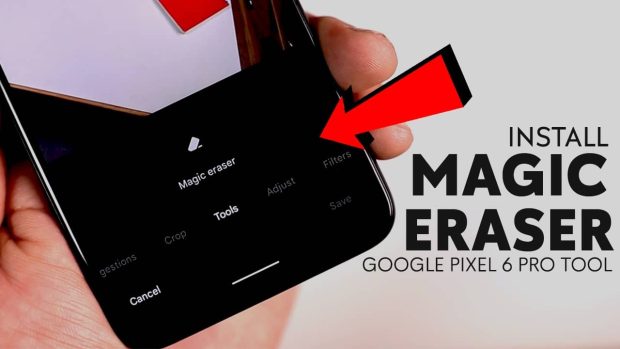
- در قدم اول شما لازم است که نرم افزار Split APKs Installer (SAI) را از فروشگاه گوگل پلی دانلود کنید
- پس از نصب این نرم افزار حالا به این لینک بروید و فایل APK گوگل فوتوز را دانلود کنید. توجه داشته باشید که دانلود این نرم افزار از منابع دیگر فایدهای ندارد، زیرا حتما به نسخه خاصی از آن نیاز است که از گوگل پیکسل ۶ برداشته شده است
- حالا در مرحله بعدی نرم افزار SAI را باز کنید و روی گزینه Install APKs تپ کنید. سپس گزینه System File Picker را انتخاب کنید و دسترسیهای لازم به این نرم افزار برای دسترسی به فایلهای ذخیره شده روی دیوایس را بدهید
- حالا به محلی که گوگل فوتوز را دانلود و ذخیره کردهاید بروید و فایل apk را انتخاب کنید. سپس روی گزینه Install تپ کنید و به این اپ اجازه دهید که بتواند اپلیکیشن ها از منابع ناشناس را نصب کند. یک پنجره پاپ آپ شما را به صفحه تنظیمات میبرد تا از آنجا دسترسی لازم را به این نرم افزار را بدهید
- حالا در صفحه پاپ آپی که در قسمت تنظیمات باز میشود، روی گزینه Update کلیک کنید
دیگر همه چیز تمام است و میتوانید با باز کردن نرم افزار گوگل فوتوز از قابلیت جادویی Magic Eraser بهره ببرید. این ویژگی روی گزینه ادیت فعال میشود و در قسمت مربوط به ابزارها میتوانید آن را مشاهده کنید.
البته توجه داشته باشید که این ترفند در حال حاضر به طور موقت فعال است و مشخص نیست که آیا در آینده و در نسخههای بعدی نیز قابلیت استفاده از آن روی موبایل های دیگر وجود داشته باشد یا خیر. بنابر این اگر میخواهید آن را آزمایش کنید این فرصت را از دست ندهید.
 گجت نیوز آخرین اخبار تکنولوژی، علم و خودرو
گجت نیوز آخرین اخبار تکنولوژی، علم و خودرو 





